De release van iOS 9 was een grote stap om de iPad een eigen platform te laten worden. Het was de eerste keer dat de iPad belangrijke functies kreeg los van de iPhone. Veel iPad-gebruikers wilden echter nog steeds meer. Een van de flagrante omissies was het vermogen om slepen en neerzetten van gegevens tussen apps. Met de introductie van multitasking, iOS gesplitste weergave en de iPad-dock, de functie was volkomen logisch. Het heeft lang geduurd, maar iOS 11 levert eindelijk. 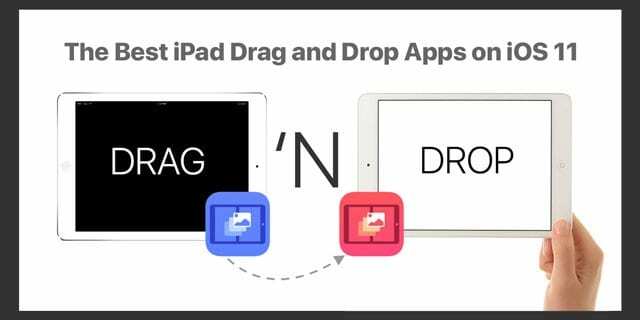
Slepen en neerzetten staat nog in de kinderschoenen, maar er zijn al enkele geweldige apps bijgewerkt om dit te ondersteunen. Als je jeukt om slepen en neerzetten te gebruiken, zijn dit enkele iOS 11-apps voor slepen en neerzetten die je moet uitchecken. Heb een iOS 11 nodig zelfstudie slepen en neerzetten? Kijk hier eens naar artikel.
Inhoud
- gerelateerde artikelen
-
De beste iPad-apps voor slepen en neerzetten op iOS 11: Apple's eigen apps
- Bestanden
- Safari
- Opmerkingen:
-
Beste iPad-apps voor slepen en neerzetten op iOS 11: apps van derden
- Beer
- Luchtpost
- PDF-expert
- gekopieerd
- Todoist
- Gerelateerde berichten:
gerelateerde artikelen
- Hoe u uw iPad-dock gebruikt in iOS11
- Drop & Drag in uw iPad en iPhone met iOS 11
- Hoe te sluiten en te schakelen tussen apps in iOS 11
- iPad split-screen werkt niet, hoe dit te verhelpen?
De beste iPad-apps voor slepen en neerzetten op iOS 11: Apple's eigen apps
Het is geen verrassing dat veel van Apple's apps al ondersteuning bieden slepen en neerzetten. Zelfs als je normaal gesproken geen first-party apps gebruikt, zijn ze een goede manier om te zien wat er nieuw is in iOS 11. Ik zal niet elke first-party app behandelen, maar er zijn een paar hoogtepunten. Om de volledige lijst met Apple-apps te zien die slepen en neerzetten ondersteunen, kijk op hun website.
Bestanden
De app Bestanden is aantoonbaar de hoogtepunt van iOS 11 en is echt de hub voor slepen en neerzetten. Er kan een goed argument worden aangevoerd dat het een niet logisch is zonder het ander. De uitvoering is geweldig. Slepen en neerzetten werkt zoals je zou verwachten. Raak een bestand gewoon een seconde aan en het springt eruit zodat u het naar een andere app kunt slepen. Het is ook net zo eenvoudig om bestanden naar de app te slepen.
Safari
Safari zit vol met drag-and-drop-mogelijkheden. Afbeeldingen, tekstselecties en URL's kunnen allemaal worden geselecteerd en u kunt ze naar andere apps slepen. Je kunt ook URL's van andere apps naar de adresbalk slepen om een link te bezoeken, wat een leuke bijkomstigheid is.
Opmerkingen: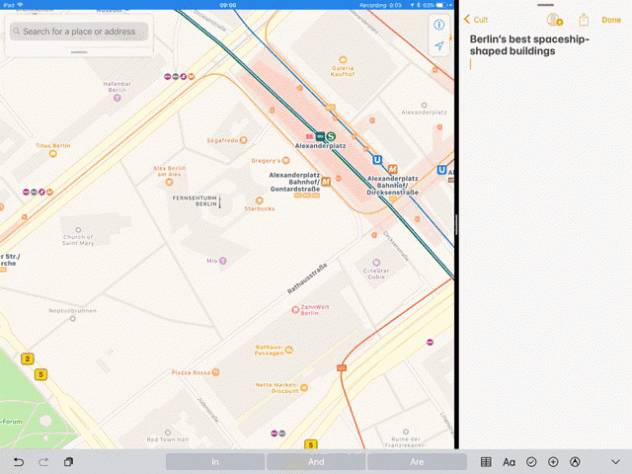
Apple heeft de afgelopen jaren veel aandacht besteed aan de Notes-app, en dat is nog steeds te merken. De kracht van slepen en neerzetten komt echt tot uiting in Notes. Veel voorkomende taken, zoals het toevoegen van afbeeldingen of het kopiëren van tekst naar een notitie, zijn sneller dan ooit.
Mail is een andere app die op grote schaal profiteert van slepen en neerzetten. In het verleden was Mail zeer beperkt bij het omgaan met meerdere bijlagen. Gewoon proberen een paar bestanden toe te voegen aan een nieuwe e-mail heeft me meerdere hoofdpijnen bezorgd. Slepen en neerzetten maakt het werken met bijlagen in Mail een fluitje van een cent.
Met slepen en neerzetten is het eindelijk eenvoudig om meerdere bestanden toe te voegen aan een nieuw bericht. Nadat u een bestand hebt gemarkeerd om te slepen, tikt u met uw vrije hand op andere bestanden om ze aan de stapel toe te voegen. U kunt ze dan rechtstreeks in een bericht plaatsen. Je kunt ook een hele e-mail naar een andere app slepen om een link terug naar de e-mail te maken. Dit kan met name handig zijn voor het maken van e-mailherinneringen.
Beste iPad-apps voor slepen en neerzetten op iOS 11: apps van derden
De levendige ontwikkelaarsgemeenschap van Apple neemt meestal snel nieuwe functies over en slepen en neerzetten is niet anders. Er zijn al tal van apps van derden die de functie ondersteunen, maar dit zijn enkele van de beste.
Beer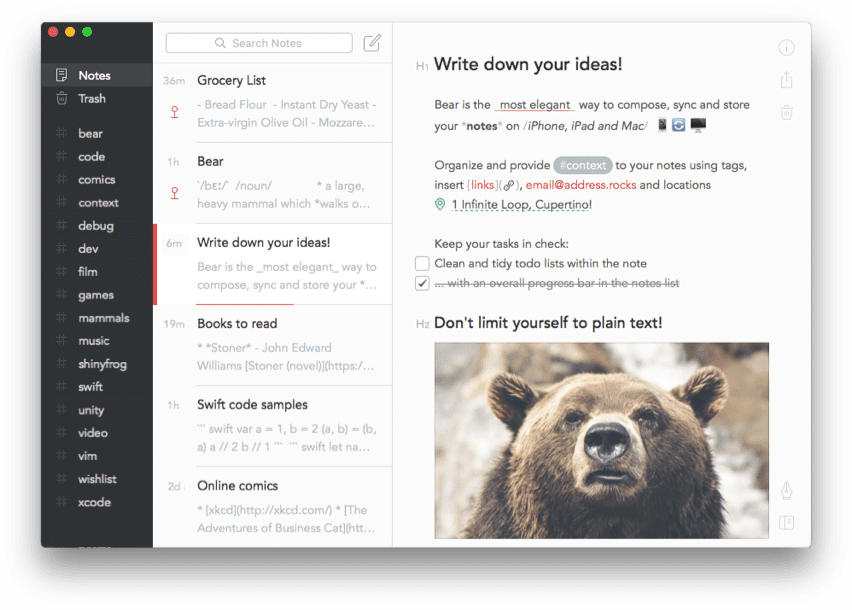
Bear is gemakkelijk een van de beste notitie-apps voor de iPad, vooral als je in markdown schrijft. Net als bij de Notes-app van Apple, kun je afbeeldingen, tekst en bestanden rechtstreeks naar de app slepen. Bear doet het echter slecht met directe links naar webpagina's, een gebied waar Notes uitblinkt. Het slepen van bestanden naar de app is ook een schot in de roos. De app crashte een paar keer bij het toevoegen van een PDF aan een notitie.
Voor puur schrijven en notities maken is Bear de beste app met ondersteuning voor slepen en neerzetten.
Luchtpost
Er is geen tekort aan e-mailclients van derden voor de iPad. Ik heb de meeste geprobeerd, maar blijf terugkomen op Airmail. De ondersteuning voor slepen en neerzetten is vergelijkbaar met de standaard Mail-app met één uitzondering. In sommige apps zal het neerzetten van een bericht een PDF maken in plaats van een link terug naar de e-mail. In mijn gebruik creëerde het slepen van een bericht naar de Notes-app een PDF terwijl het slepen van een bericht naar Bear een link terug naar het bericht creëerde. Bijlagen worden ook heel goed behandeld in Airmail. Het toevoegen van meerdere bestanden aan een bericht is eindelijk eenvoudig.
PDF-expert
PDF Expert is een van de beste PDF-apps in de App Store. Het heeft ook een aantal leuke trucs in petto. Het kan dienen als documentprovider in de bestanden-app, wat een geweldige plek is om lokaal PDF-bestanden op te slaan die u mogelijk doorleest en aantekeningen maakt.
Readdle, de ontwikkelaar van PDF Expert, implementeerde ondersteuning voor slepen en neerzetten tussen sommige van hun eigen apps voordat Apple de functie ooit aankondigde. Het is logisch dat hun apps al vroeg uit de poort komen en de functie systeembreed ondersteunen.
De implementatie van slepen en neerzetten is eenvoudig en vergelijkbaar met de app Bestanden. Maar als uw werk enige tijd met PDF's vereist, is PDF Expert een goed idee.
gekopieerd
Klembordmanagers zijn meer gericht op de gebruiker, maar als je in dat kamp bent, is Kopiëren de beste die er is. Met slepen en neerzetten kan alles wat je in je klembordgeschiedenis hebt opgeslagen snel naar een andere app worden verplaatst. Dit delen van het klembord omvat tekst, afbeeldingen, links, enzovoort.
Todoist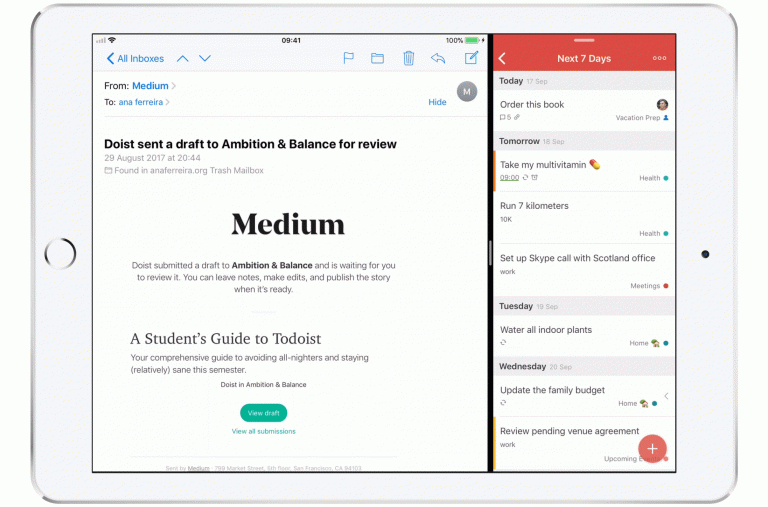
Todoist is een van de meest populaire taakbeheer-apps voor iOS en slepen en neerzetten maakt het nog beter. Je kunt tekstberichten, URL's, e-mails, afbeeldingen, PDF's, bestanden en meer naar Todoist slepen.
Todoist heeft slepen en neerzetten op een slimme manier geïmplementeerd. Om een nieuwe taak te maken, kunt u items neerzetten op de knop Snel toevoegen, op project-, label- of filterweergave. Als u een item in het opmerkingenscherm plaatst, wordt een nieuwe opmerking gemaakt en vooraf ingevuld met de informatie. Verschillende resultaten krijgen, afhankelijk van waar je een item in de app neerzet, voelt aan als de manier waarop slepen en neerzetten zou moeten werken. Hopelijk zullen veel andere apps dit voorbeeld volgen en een vergelijkbare implementatie ondersteunen.
Uitzoeken welke soorten bestanden in en uit apps kunnen worden verplaatst, is een beetje een leerproces. Maar als je er eenmaal een beetje gevoel voor hebt, kun je productiever op de iPad werken dan ooit tevoren.